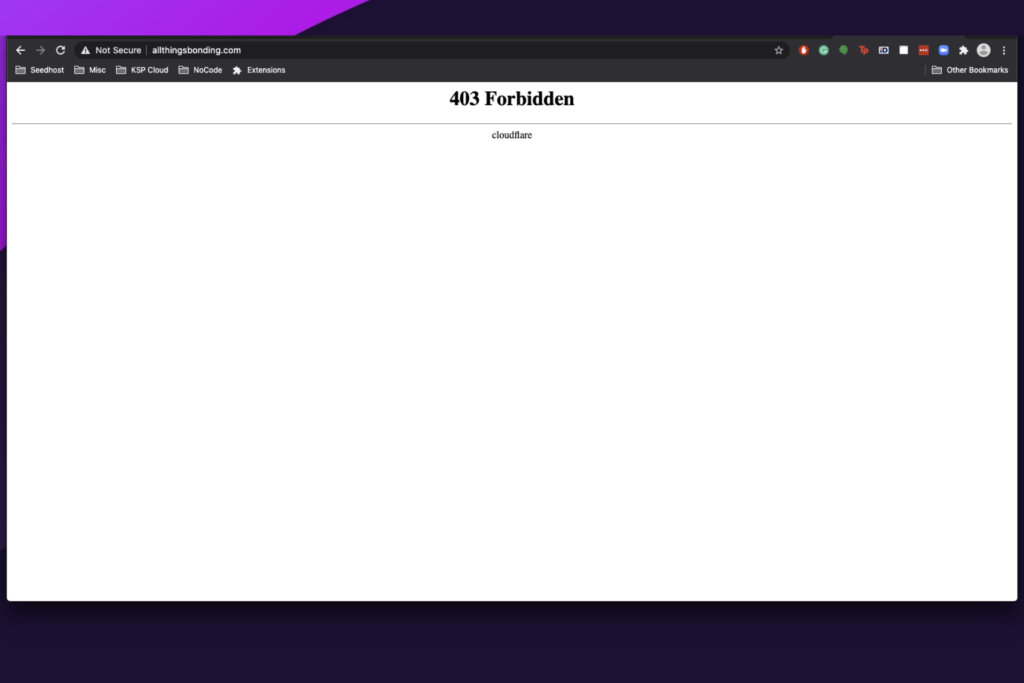وقتی که شما به صفحهای در وب سایت دسترسی میخواهید پیدا کنید، ممکن است با خطای ۴۰۳ مواجه شوید. این خطا که با پیام “Forbidden” شناخته میشود، نشاندهنده این است که شما اجازهی دسترسی به منبع مورد نظر را ندارید. در این مقاله، به بررسی علت این خطا و نحوهی مقابله با آن خواهیم پرداخت.
۱٫ خطای ۴۰۳ چیست؟
در شبکه جهانی اینترنت، خطای ۴۰۳ یکی از خطاهای رایج است که توسط سرور ارسال میشود. این خطا به کاربر اطلاع میدهد که او اجازهی دسترسی به صفحه یا منبع مورد نظر را ندارد. دلایل این خطا ممکن است متنوع باشند و در ادامه به برخی از این علل خواهیم پرداخت.
۲٫ علل خطای ۴۰۳
الف) مجوزها و دسترسیها
یکی از علل رایج بروز خطای ۴۰۳ این است که کاربر مورد نظر دسترسی لازم به صفحه یا منبع را نداشته باشد. ممکن است مجوزها یا دسترسیهای مورد نیاز برای دسترسی به این منبع به درستی تنظیم نشده باشد یا کاربر مجاز به دسترسی به این منبع نباشد.
ب) تنظیمات فایروال یا امنیتی
در برخی موارد، تنظیمات فایروال یا امنیتی روی سرور ممکن است باعث محدود شدن دسترسی به برخی صفحات و منابع شود. این تنظیمات به منظور حفاظت از سرور و جلوگیری از دسترسی کاربران ناشناس و خطرناک به منابع مهم اعمال میشوند.
ج) URL نادرست یا تغییرات در ساختار وب سایت
گاهی اوقات، آدرس (URL) وارد شده توسط کاربر نادرست است یا به دلیل تغییرات در ساختار وب سایت، منبع مورد نظر دیگر در همان مسیر و با همان نام وجود ندارد. این موارد میتوانند باعث بروز خطای ۴۰۳ شوند.
د) حملات نفوذ و هجومهای سایبری
حملات نفوذ و هجومهای سایبری میتوانند باعث محدود شدن دسترسی به صفحات و منابع مهم و ضروری یک وب سایت شوند. برای جلوگیری از دسترسی کاربران ناشناس، سرورها اینگونه حملات را تشخیص میدهند و با ارسال خطای ۴۰۳، کاربران را به دسترسی امکانپذیر محدود میکنند.
۳٫ راههای مقابله با خطای ۴۰۳
الف) بررسی مجوزها و دسترسیها
اولین گام برای مقابله با خطای ۴۰۳، بررسی مجوزها و دسترسیهای مورد نیاز است. اطمینان حاصل کنید که کاربران مجاز به دسترسی به منابع مورد نظر هستند و تنظیمات لازم برای این امر اعمال شدهاند.
ب) بررسی تنظیمات فایروال یا امنیتی
در صورتی که تنظیمات فایروال یا امنیتی باعث محدودیت دسترسی به صفحات مورد نظر شدهاند، ممکن است نیاز باشد این تنظیمات را بازبینی و اصلاح کنید. البته در انجام این کار، باید به حفظ امنیت سرور هم اهمیت داده شود.
ج) بررسی URL و تغییرات در ساختار وب سایت
اگر خطای ۴۰۳ به دلیل URL نادرست یا تغییرات در ساختار وب سایت رخ داده است، آدرس مورد نظر را بررسی کنید و اطمینان حاصل کنید که منبع مورد نظر وجود دارد و مسیر آن به درستی تنظیم شده است.
د) استفاده از روشهای امنیتی برای جلوگیری از حملات
برای مقابله با حملات نفوذ و هجومهای سایبری، میتوانید از روشهای امنیتی مانند فایروالها و نرمافزارهای امنیتی استفاده کنید. این روشها به شما کمک میکنند تا سایبری را از سرور خود دور نگه دارید.
چگونه خطای ۴۰۳ Forbidden را برطرف کنیم؟
از آنجا که خطای ممنوعیت HTTP 403 به طور مستقیم با مجوزهای دسترسی به فایل مرتبط است، تمرکز روش هایی که مطرح می کنیم، برای حل کردن آن خواهد بود.
با این وجود، روشهای دیگری نیز برای حل این مشکل وجود دارد، مانند پاک کردن حافظه پنهان مرورگر (حافظه کش) یا اسکن برای کشف برنامههای مخرب.
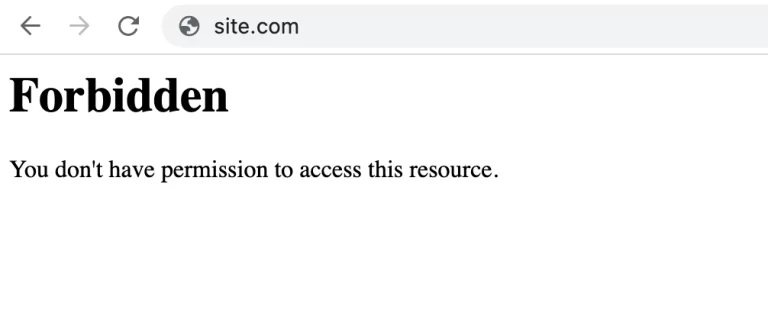
بیایید هر یک از هشت روش موجود برای حل خطای ۴۰۳ در HTTP را بهتر بررسی کنیم.
لطفا توجه کنید که در حالی که مراحل اینجا بیشتر بر روی وردپرس تمرکز دارند، می توانند برای وب سایت های دیگر نیز اعمال شوند.
۱٫ فایل htaccess. را بررسی کنید
از آن جایی که فایل htaccess. در دایرکتوری سایت مخفی می ماند، به همین دلیل احتمالا با این فایل آشنایی نداشته باشید. با این وجود شما می توانید به صورت پیش فرض از طریق دایرکتوری public_html به این فایل دسترسی داشته باشید.
برای پیدا کردن آن، مراحل زیر را دنبال کنید:
با دسترسی روت به سرورتان مراجعه کنید (public_html) یا از نرم افزارهای مدیریت FTP که وجود دارد (مانند Filezilla)، استفاده کنید.
زمانی که وارد فضای سرور خودتان می شوید، می توانید صفحه زیر را مشاهده کنید.
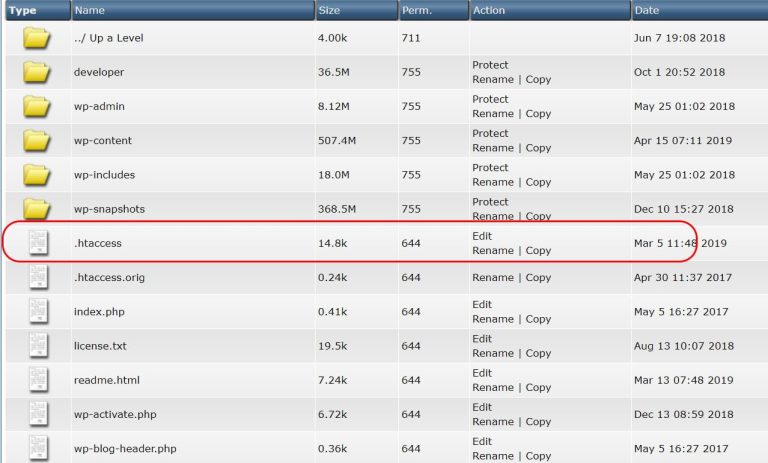
اگر هم از دایرکت ادمین استفاده می کنید، در صورتی که بخواهید با کمک FTP متصل شوید، با صحنه ای مشابه با تصویر زیر مواجه می شوید.
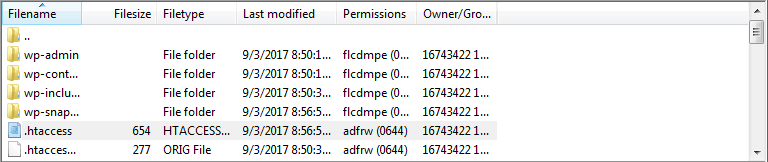
۲. بازنشانی مجوزهای فایل و دایرکتوری
این خطا (خطاهای HTTP 403) ممکن است به دلیل مجوز نادرست برای فایلها یا پوشهها باعث بروز خطای ۴۰۳ در وب سایت شما ایجاد شود. به طور کلی، هنگامی که فایلها ساخته میشوند، دارای مجوز فایل پیش فرض خاصی هستند که کنترل میکند چگونه میتوانید آنها را بخوانید، بنویسید و اجرا کنید.
با استفاده از FTP، می توانید دسترسی فایل و پوشه ها را ویرایش کنید. برای شروع، باید:
یک کلاینت FTP را پیکربندی کرده و به وب سایت خود متصل شویدو پس از آن هم با اتصال، روی public_html کلیک راست کرده و File Attributes را انتخاب کنید.
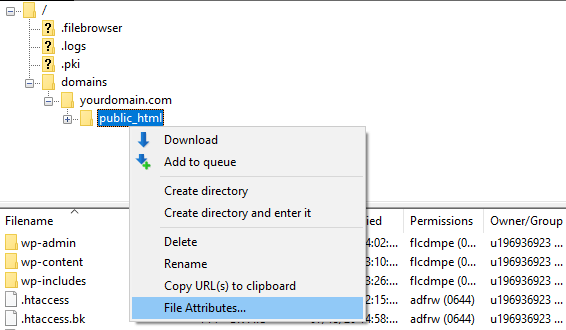
در فیلد Numeric value، مجوز ۷۵۵ را وارد کنید، گزینه ” Apply to Directory only” را انتخاب کنید و دکمه OK را فشار دهید. روش عمومی برای اختصاص مقادیر عددی به مجوزهای فایل، استفاده از ۷۵۵ برای پوشهها، ۶۴۴ برای محتوای ثابت و ۷۰۰ برای محتوای پویا است.
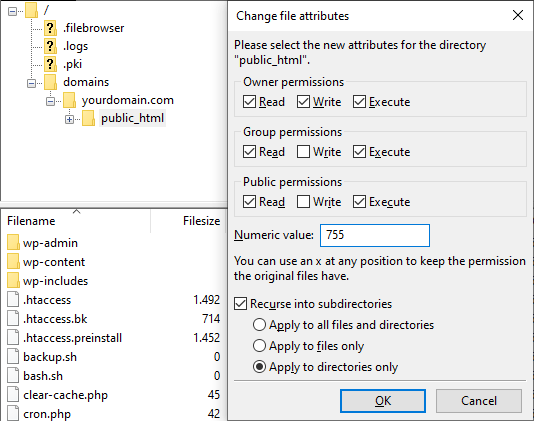
بعد از تغییر دسترسی پوشه، مراحل ۲ و ۳ را دوباره تکرار کنید، اما این بار عدد ۶۴۴ را در فیلد Numeric value وارد کرده و گزینه Apply to files only را انتخاب کنید.
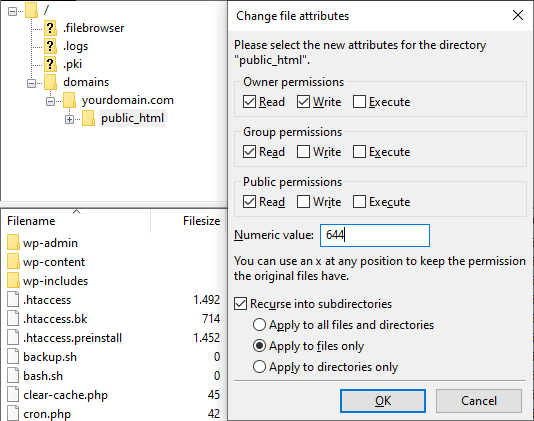
پس از آنکه این مراحل به اتمام رسید، برای ورود به سایت تلاش کنید و بررسی کنید که آیا خطا رفع شده است یا خیر.
۳. غیرفعال کردن افزونه های وردپرس
اگر تا به اینجا رسیدهاید و هیچ یک از روشهای قبلی جوابگو نبودهاند، شاید ۴۰۳ forbidden error به دلیل افزونه ناسازگار یا خراب باشد. در این مرحله، ما تلاش میکنیم تا با غیرفعال کردن افزونهها بررسی کنیم که آیا این کار مشکل ۴۰۳ forbidden را برطرف میکند یا نه.
ما توصیه میکنیم که در ابتدا همه افزونهها را به طور همزمان غیرفعال کنید و سپس یکی یکی آنها را بررسی کنید. با این روش، شما باید بتوانید مشکل را شناسایی کرده و به سمت یافتن راه حل حرکت کنید. اینجا چه کاری باید انجام دهید:
از طریق FTP به حساب سرور خود دسترسی پیدا کنید و به پوشه public_html -> wp-content بروید.
پوشه plugins را پیدا کنید.
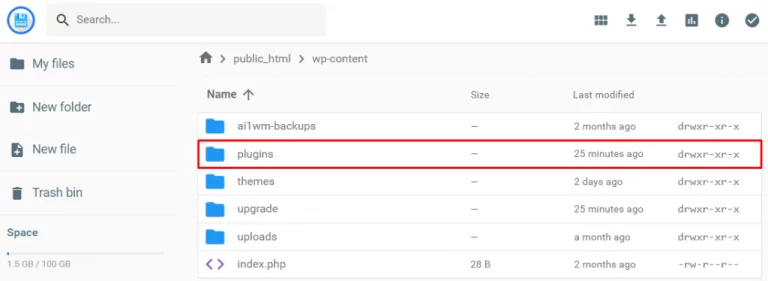
در گام بعدی نام پوشه را به نام دیگری مانند disabled-plugins تغییر دهید تا تمامی افزونه ها، غیرفعال شوند.
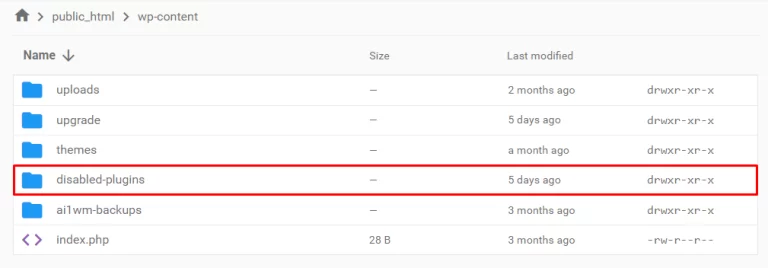
سعی کنید دوباره به وب سایت دسترسی پیدا کنید. اگر خطا دیگر وجود نداشت، یک پلاگین مشکلساز، منبع واقعی خطا است. پوشه را به نام پلاگینها تغییر نام دهید تا تمام پلاگینها را فعال کنید.
حالا باید افزونهها را یکی یکی از داشبورد وردپرس خود غیرفعال کنید و بررسی کنید که وبسایت کار میکند یا خیر. این روش به شما امکان میدهد افزونهی مشکلدار را شناسایی کنید. پس از پیدا کردن آن، اگر نیاز داشت، افزونه را بهروزرسانی کنید یا آن را حذف کنید.
۴. یک صفحه فهرست را آپلود کنید
اگر میخواهید یک صفحه اصلی برای وبسایت خود بارگذاری کنید، ابتدا نام صفحه اصلی وبسایت خود را بررسی کنید. باید index.html یا index.php نامیده شود. اگر نام مناسبی ندارد، دو راه حل وجود دارد. اولین و سادهترین راه این است که نام صفحه اصلی را به index.html یا index.php تغییر دهید.
اما اگر میخواهید نام فعلی صفحه اصلی را حفظ کنید، یک صفحه index را در دایرکتوری public_html خود بارگذاری کرده و یک تغییرمسیر به صفحه اصلی فعلی خود ایجاد کنید.
این ها مراحلی هستند که باید دنبال کنید:
۱- یک فایل index.html یا index.php را در دایرکتوری public_html خود آپلود کنید. برای انجام این کار از مدیر فایل حساب میزبانی یا FTP خود استفاده کنید.
۲- فایل .htaccess را باز کنید.
۳- این قطعه کد را برای بازگرداندن فایل index.php یا index.html به صفحه خانگی اصلی خود وارد کنید. فراموش نکنید که homepage.html را با نام واقعی صفحه جایگزین کنید.
Redirect /index.html /homepage.html۵. ویرایش مالکیت فایل
اگر از سرور لینوکس یا VPS استفاده کنید، مالکیت نادرست فایل میتواند باعث خطای ۴۰۳ forbidden شده شود.
به طور معمول، فایل ها و پوشه ها میتوانند به مالک، گروه یا هر دو، اختصاص داده شوند. در نظر داشته باشید که برای تغییر مالکیت در این محیط ها، نیاز به دسترسی SSH دارید. همچنین برای اتصال بهVPS، به یک ترمینال SSH نیاز دارید.
بعد از اتصال به سرور وب سایت خود از طریق SSH، با استفاده از دستور SSH زیر، مالکیت را بررسی کنید:
ls -1 [file name]نتیجه ای که مشاهده می کنید، مانند نمونه زیر خواهد بود:
-rwxrw-rw- 1 [owner][group] 20 Jul 20 12:00 filename.txt
نگاه کنید به بخش مالک و گروه. مالکیت درست باید نام کاربری حساب هاستینگ شما باشد. اگر مالکیت متفاوتی مشاهده می کنید، از دستور لینوکس chown برای تغییر مالکیت فایل استفاده کنید. در ادامه، نحوه نوشتاری ابتدایی برای دستور chown آمده است.
chown [owner][:group] [file name]به عنوان مثال، اگر نام کاربری شما shopingserver است، از دستور مانند دستور زیر استفاده کنید:
chown shopingserver filename.txt
۶٫ A Record را تأیید کنید
اگر نام دامنه شمابه یک آدرس IP اشتباه، اشاره کند و شما دسترسی لازم را برای دیدن محتوا نداشته باشید، در این صورت خطای ۴۰۳ رخ می دهد. شما باید این اطمینان را داشته باشید که نام دامنه شما به یک آدرس IP درست هم اشاره می کند.
۷. بررسی برای ویروس
ویروس ممکن است دلیل دیگری برای خطای ۴۰۳ باشد. اگر سایت وردپرس شما توسط نرم افزار مخرب آلوده شده باشد، ممکن است به طور مداوم کد ناخواسته را به فایل .htaccess تزریق کند. به همین دلیل، حتی اگر با استفاده از روش اولیه که ارائه دادیم فایل را بهبود دهید، خطا همچنان باقی خواهد ماند.
وب سایت خود را بررسی کنید تا هرگونه ویروس شناسایی شود. برای این کار، افزونه های امنیتی برای وردپرس مانند Sucuri یا Wordfence وجود دارد.
۸. تاریخچه وب / کش خود را پاک کنید
گفتیم که یکی از دلیل خطای ۴۰۳ ممکن است این باشد که فایل های موجود در کش مرورگر شما یا کوکیها (اطلاعات کوچکی که در وب سایت ها ذخیره میشوند) باعث شده باشند. کش، اطلاعاتی را که برای باز کردن یک وب سایت در مرورگر شما لازم هستند، ذخیره میکند تا بار دوم باز شدن آن سرعت بیشتری داشته باشد.
پاک کردن حافظه نهان و کوکی های مرورگر باعث حل مشکل می شود. توجه داشته باشید که پاک کردن حافظه نهان ممکن است باعث ایجاد تاخیر در بازدید بعدی شما از وبسایت شود زیرا مرورگر شما دوباره تمامی فایل های سایت را درخواست می کند. همچنین پاک کردن کوکی ها باعث خروج شما از تمامی وبسایت هایی که وارد آنها شده اید می شود.
برای پاک کردن حافظه نهان و کوکی ها در گوگل کروم، این مراحل را دنبال کنید:
روی آیکون سه نقطه در گوشه بالا و راست کلیک کرده و گزینه تنظیمات را انتخاب کنید. بخش حریم خصوصی و امنیت را پیدا کنید و روی Clear browsing data کلیک کنید.
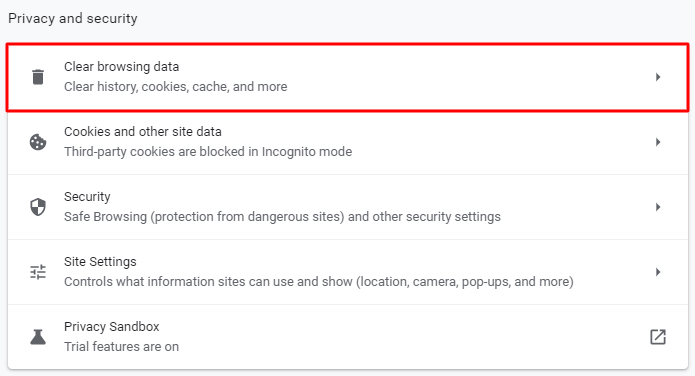
از منوی کشویی استفاده کنید تا مدت زمان حذف داده ها را انتخاب کنید. سپس گزینه های “Cookies and other site data” و “Cached images and files” را علامت بزنید.
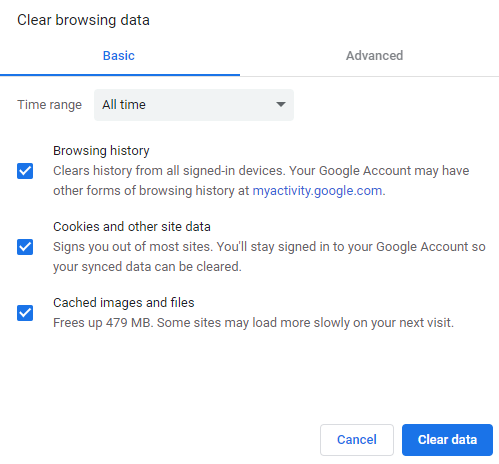
روی گزینه Clear data کلیک کنید
بعد از انجام تمام مراحل، سعی کنید به وبسایت بازدید کنید و اگر نیاز است، وارد شوید. اگر این راه حل یا هر راه حل دیگری به درستی کار نکند، پیشنهاد میدهیم با تیم پشتیبانی ما تماس بگیرید تا این مشکل را حل کنید.
۹. صفحه را رفرش کنید
“بروزرسانی صفحه” یک روش ساده برای رفع مشکل است. بسیاری اوقات، خطای ۴۰۳ به طور موقت رخ می دهد و با یک بروزرسانی ساده می توانید مشکل را برطرف کنید. بیشتر مرورگرها از Ctrl + R در ویندوز یا Cmd + R در مک برای بروزرسانی استفاده می کنند و همچنین یک دکمه بروزرسانی در نوار آدرس دارند.
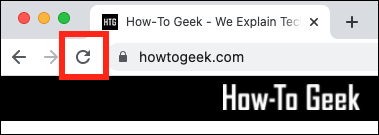
این روش بسیار کمک کننده نیست، اما ارزش امتحان کردن آن را دارد.
۱۰.
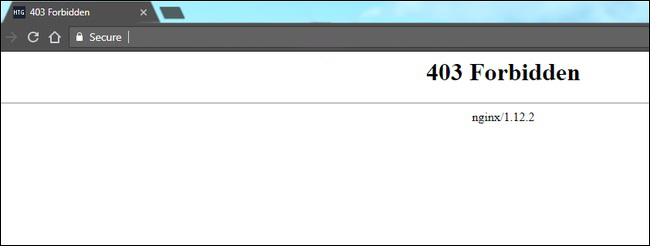
گفتیم که یکی از دلایل خطای ۴۰۳ این است که کاربران آدرس را به صورت اشتباه وارد می کنند. برای آن که اطمینان حاصل کنید آدرسی که سعی در دسترسی به آن دارید برای یک صفحه وب یا فایل است نه یک فولدر، باید به این نکته دقت کنید که یک URL معمولی با پسوندهای .com ، .php ، .org ، .html پایان می یابد یا فقط دارای یک پسوند است، در حالی که یک URL فولدر معمولا با یک “/” پایان می یابد.
بررسی کنید که URLکه می خواهید باز کنید صحیح تایپ شده است.
بیشتر سرورها برای دلایل امنیتی تنظیم شده اند تا فولدر بروزرسانی را اجازه ندهند. وقتی صحیح پیکربندی شوند، به صفحه دیگری هدایت می شوید. وقتی درست تنظیم نشوند، ممکن است ارور ۴۰۳ را ببینید.
۱۱٫ CDN را به صورت موقت، غیرفعال کنید
اگر در هنگام دسترسی به منابعی مانند تصاویر، جاوا اسکریپت یا CSS با خطای ۴۰۳ مواجه شدهاید، مشکل ممکن است مربوط به CDN شما باشد.
در این صورت، ما پیشنهاد میدهیم CDN خود را به طور موقت غیرفعال کنید و سپس سایت خود را بررسی کنید تا مشکل حل شود.
جمع بندی
در این مقاله، علت خطای ۴۰۳ در وب سایتها را بررسی کردیم و به راههای مقابله با این خطا پرداختیم. همچنین، اهمیت مجوزها، تنظیمات فایروال، URL صحیح و روشهای امنیتی در جلوگیری از بروز این خطا را بیان کردیم.